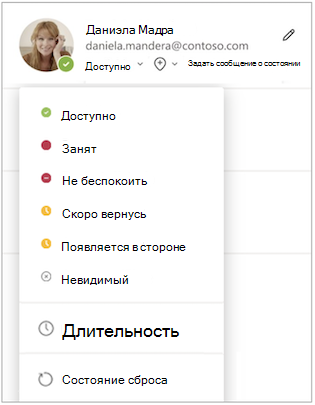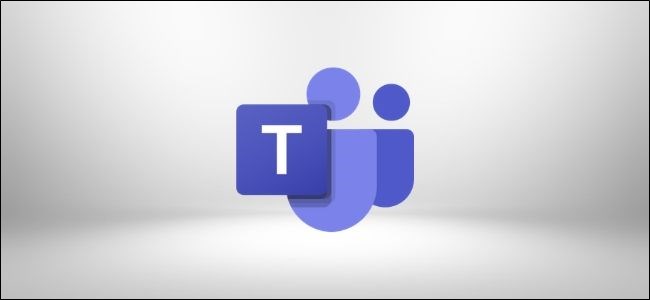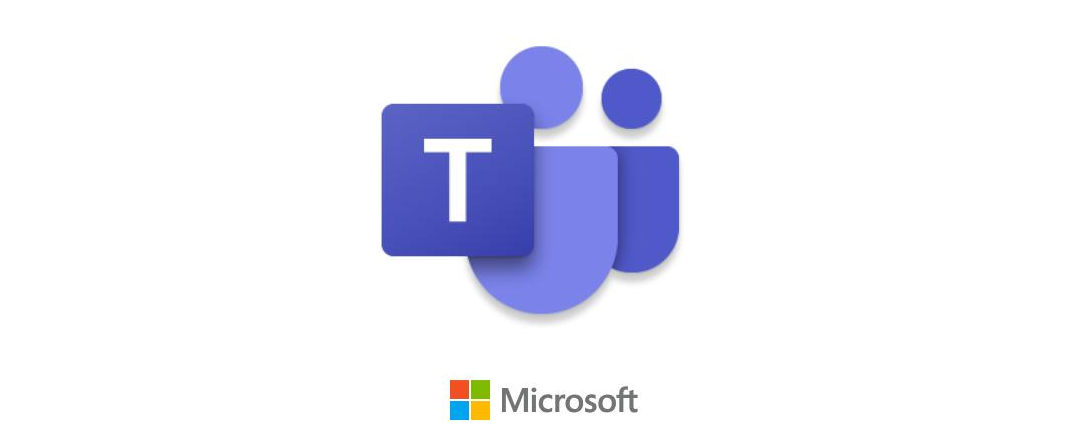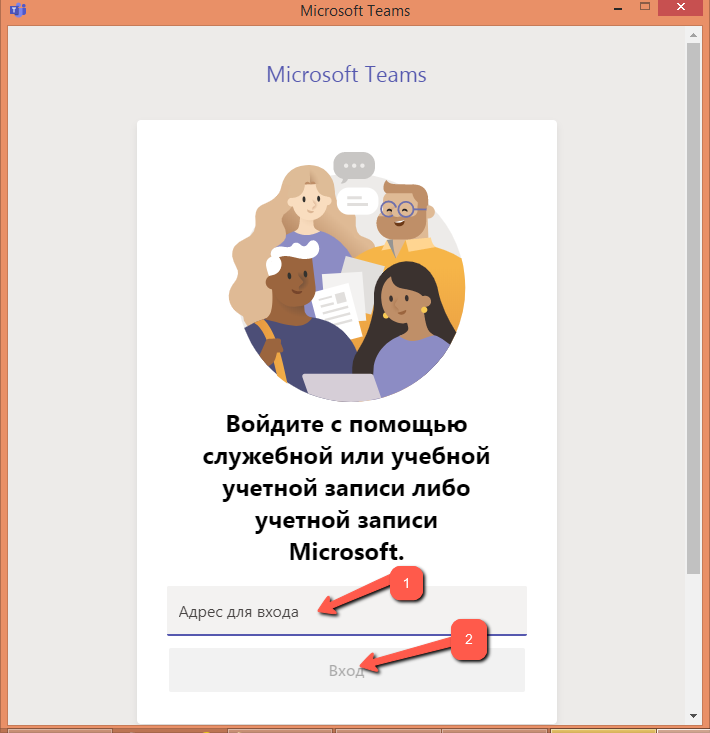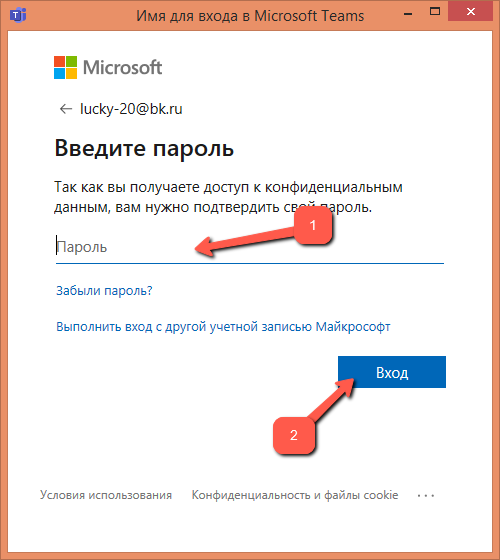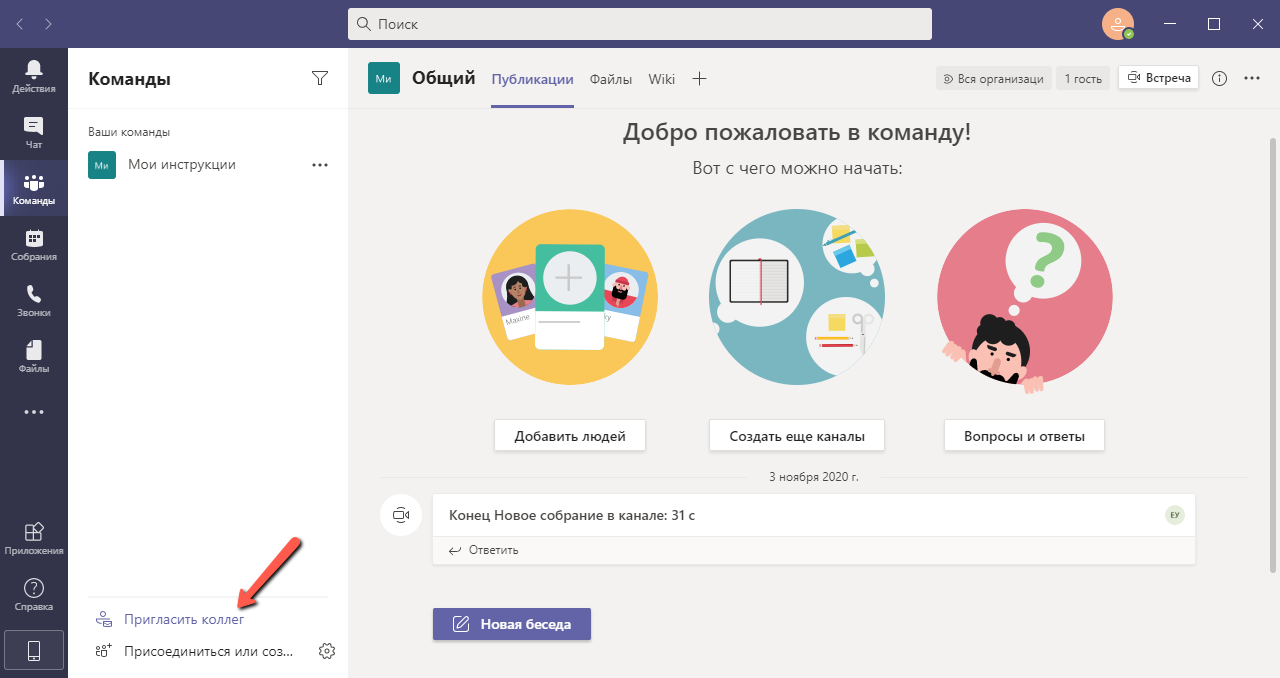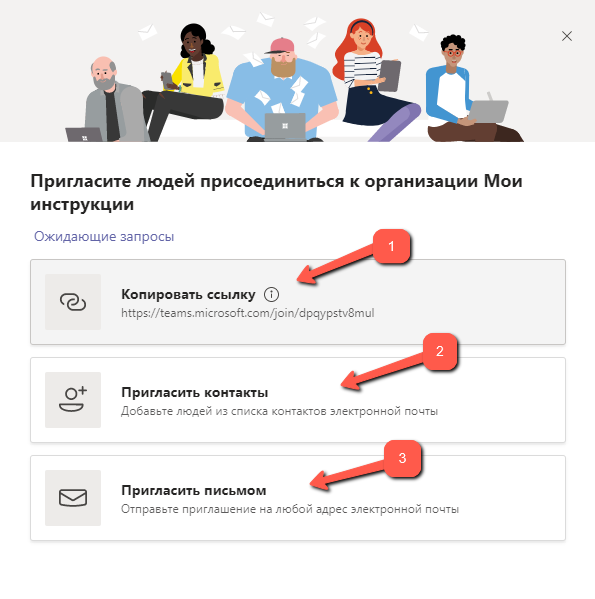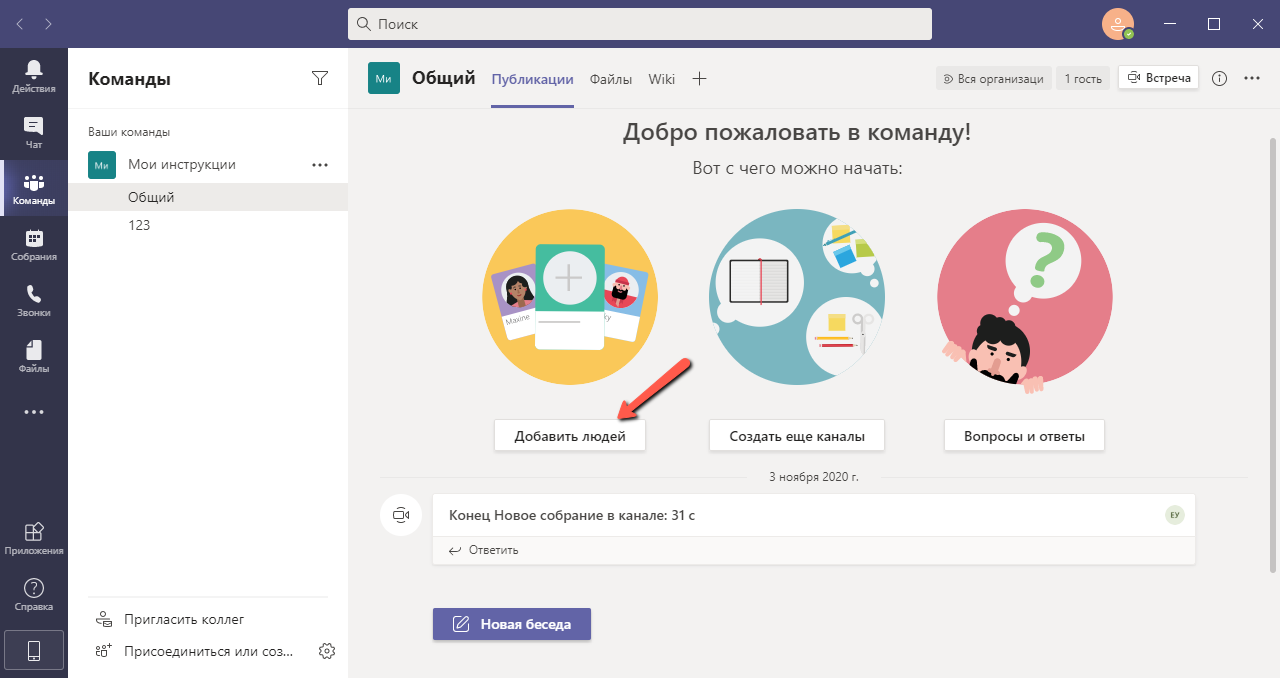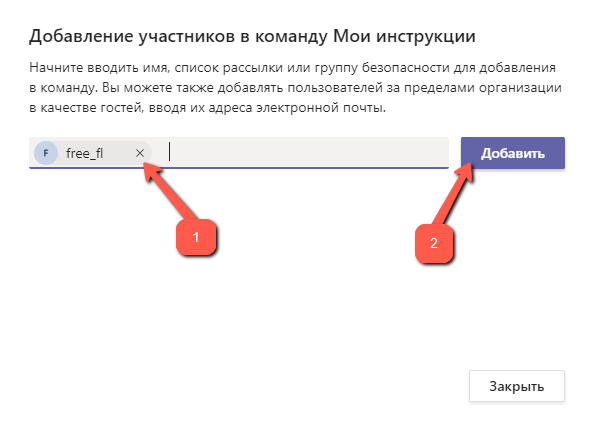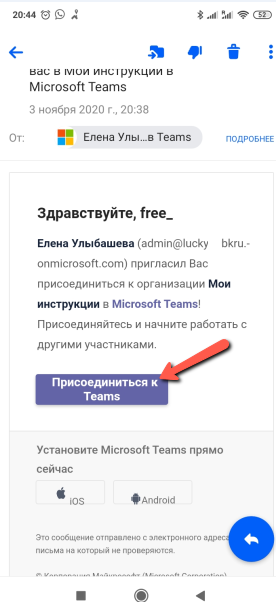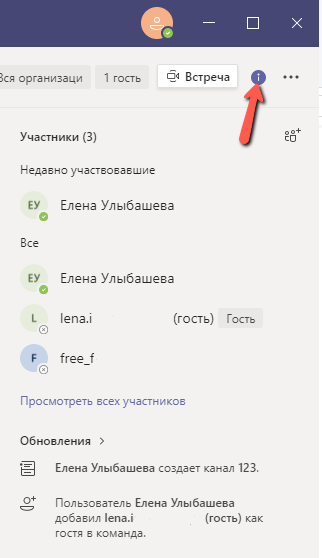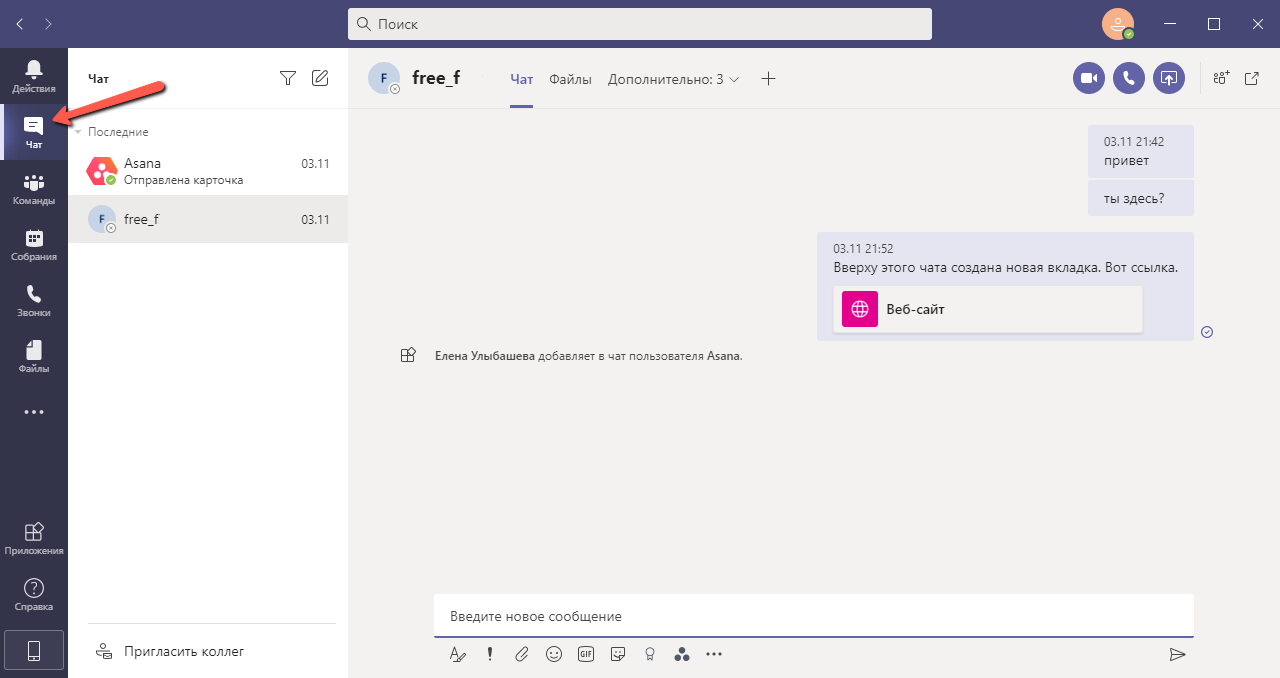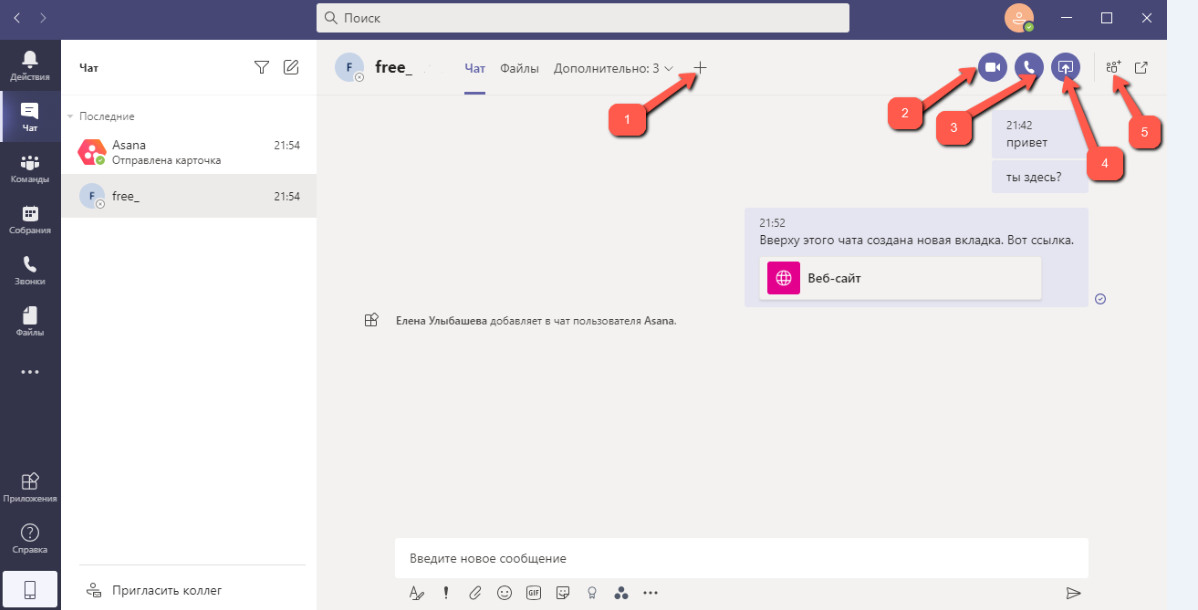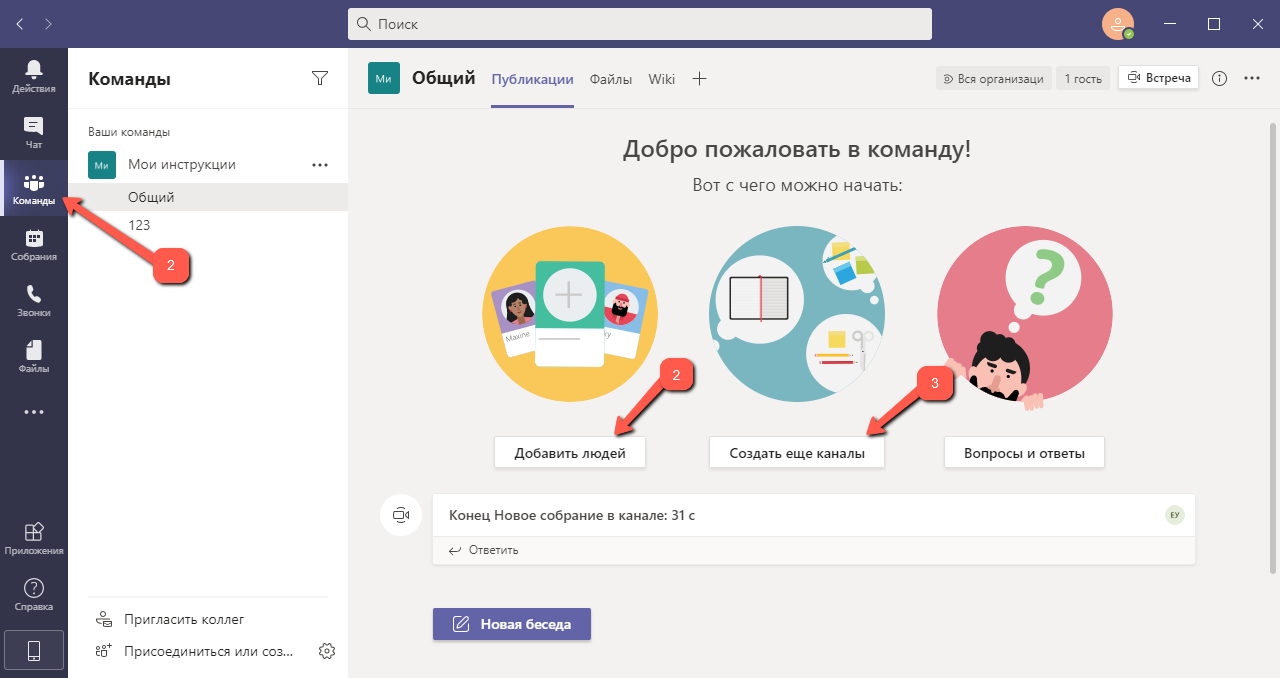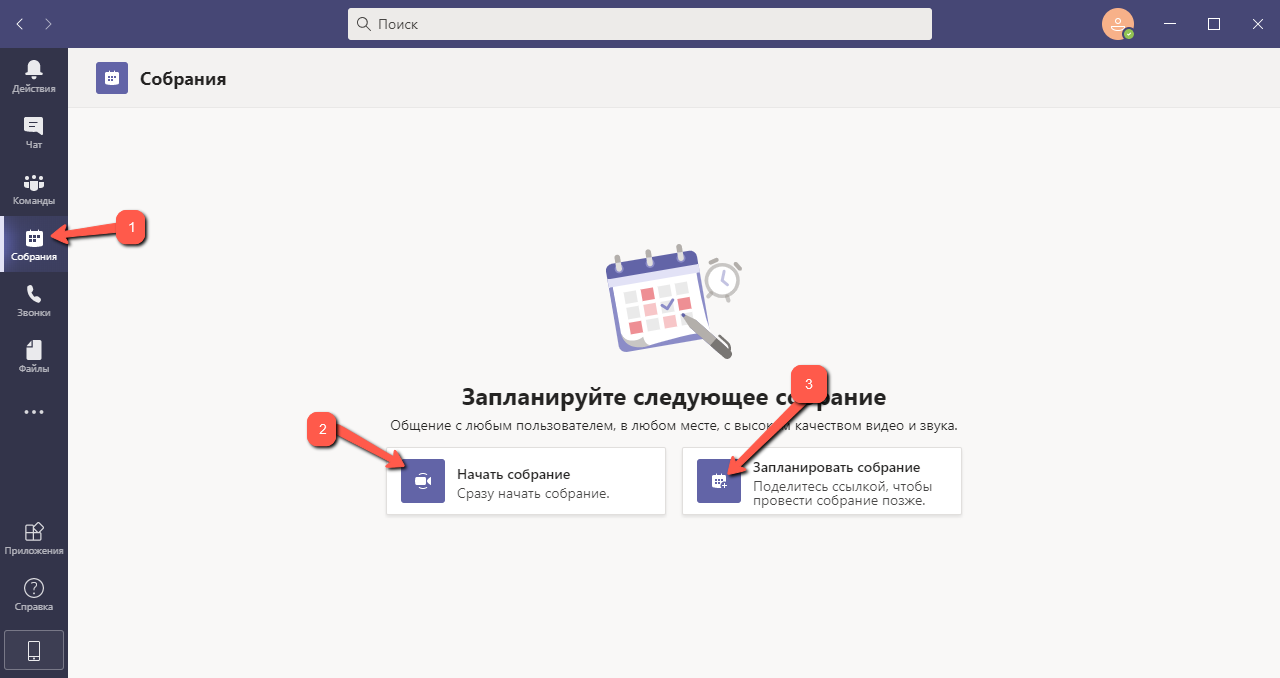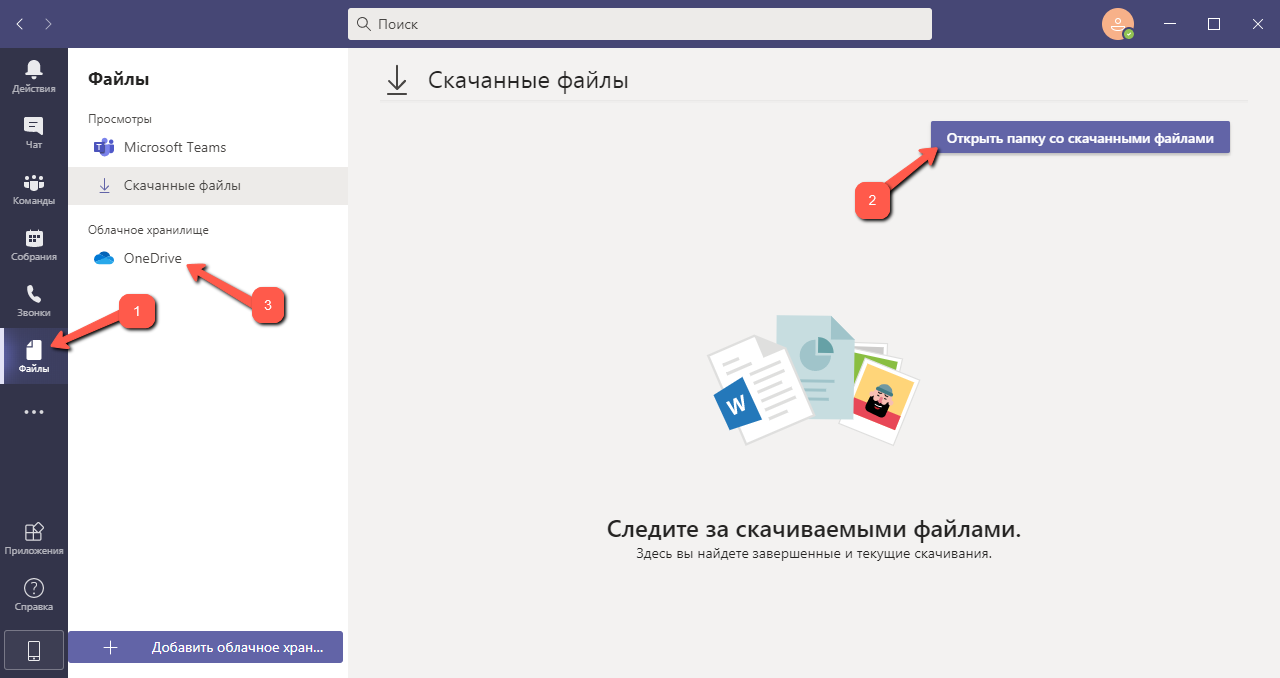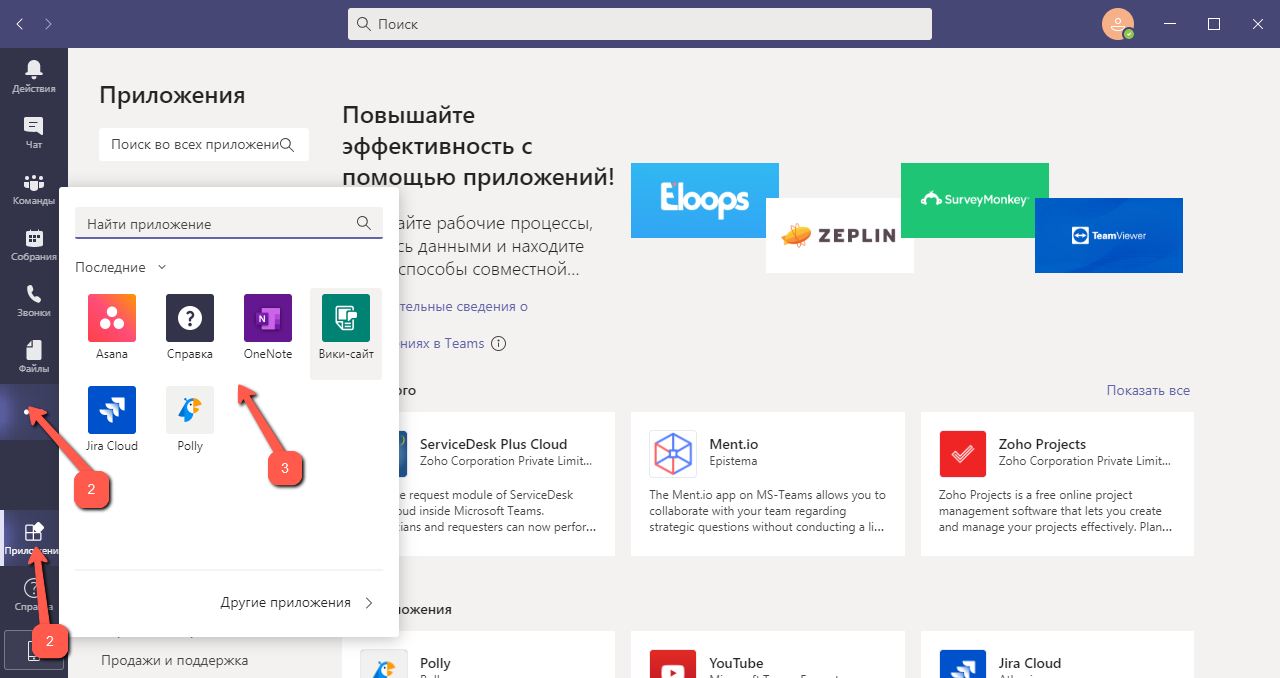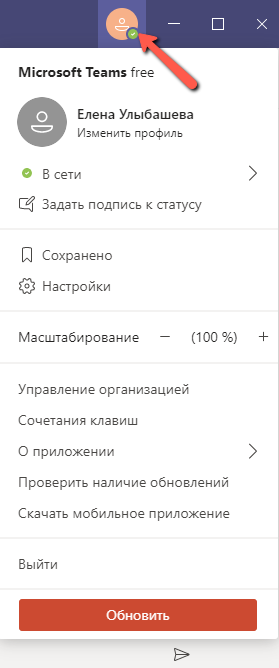Что означает красная точка в тимсе майкрософт
Присутствие пользователей в Teams
Функция присутствия входит в профиль пользователя в Microsoft Teams (а также в Microsoft 365 и Office 365). Присутствие показывает текущий статус и доступность пользователя для других пользователей. По умолчанию все пользователи в организации, в которой используется Teams, могут (практически в режиме реального времени) видеть, находятся ли в сети другие пользователи. Сведения о присутствии обновляются в режиме реального времени в классической и веб-версии при обновлении страницы на мобильном устройстве.
Подробные сведения о профилях пользователей Teams на разных платформах см. в статье Возможности Teams на разных платформах.
Teams учитывает вашу конфигурацию конфиденциальности, поэтому если вы включили режим конфиденциальности, ваше присутствие не будет отображаться внешним пользователям.
Состояния присутствия в Teams
| Настроено пользователем | Настроено в приложении |
|---|---|
 В сети В сети |  В сети В сети |
 В сети, нет на месте. Примечание. Статус «Нет на месте» автоматически устанавливается для периодов, для которых пользователь настроил «Автоматические ответы». Если пользователь использует приложение в течение этих периодов, может отображаться двойное состояние присутствия, например «Нет на месте, в сети». В сети, нет на месте. Примечание. Статус «Нет на месте» автоматически устанавливается для периодов, для которых пользователь настроил «Автоматические ответы». Если пользователь использует приложение в течение этих периодов, может отображаться двойное состояние присутствия, например «Нет на месте, в сети». | |
 Занят(а) Занят(а) |  Занят(а) Занят(а) |
 Говорю по телефону Говорю по телефону | |
 На собрании На собрании | |
 Говорю по телефону, нет на месте Говорю по телефону, нет на месте | |
 Не беспокоить Не беспокоить | |
 Показ презентации Показ презентации | |
 Продуктивная работа. Это состояние используется, когда пользователи планируют время продуктивной работы в MyAnalytics/Insights в своих календарях. Продуктивная работа. Это состояние используется, когда пользователи планируют время продуктивной работы в MyAnalytics/Insights в своих календарях. | |
 Нет на месте Нет на месте |  Отсутствую Отсутствую |
 Последний раз в сети в время Последний раз в сети в время | |
 Скоро вернусь Скоро вернусь | |
 Показывать «Не в сети» Показывать «Не в сети» |  Не в сети. Если пользователи не входят на одно из своих устройств в течение нескольких минут, используется статус «Показывать «Не в сети»». Не в сети. Если пользователи не входят на одно из своих устройств в течение нескольких минут, используется статус «Показывать «Не в сети»». |
 Состояние неизвестно Состояние неизвестно | |
 Нет на месте. Этот статус используется, когда настроен автоматический ответ. Нет на месте. Этот статус используется, когда настроен автоматический ответ. |
Для пользователей с локальным расположением почтового ящика ожидается задержка состояния присутствия (максимум один час).
Настроенные в приложении состояния присутствия основаны на действиях пользователя («В сети», «Отсутствую»), состояниях Календаря Outlook («На собрании») или состояниях приложения Teams («Говорю по телефону», «Идет презентация»). Если вы находитесь в режиме продуктивной работы в соответствии с календарем, в Teams будет отображаться состояние Продуктивная работа. В других продуктах этот режим будет отображаться как Не беспокоить.
После того как вы заблокируете компьютер или он перейдет в режим простоя либо спящий режим, текущее состояние присутствия изменится на «Нет на месте». На мобильном устройстве состояние присутствия изменяется на «Нет на месте», если приложение Teams переходит в фоновый режим.
Пользователи получают все сообщения, отправленные им в чатах Teams, независимо от состояния их присутствия. При отправке сообщения в чате пользователю, который находится не в сети, это сообщение чата появится в Teams, когда пользователь окажется в сети. Если для пользователя указан статус «Не беспокоить», он по-прежнему получает сообщения чата, но уведомления-баннеры не отображаются.
Пользователь может добавлять других пользователей в свой список приоритетного доступа, перейдя в Параметры > Конфиденциальность в Teams. Пользователи, имеющие приоритетный доступ, могут связаться с пользователем, даже если указан статус «Не беспокоить».
Двойное состояние присутствия
Для большинства пользователей способ использования функции присутствия определяется событиями в календаре или событиями устройства, например звонком. Пользователь может переопределить это состояние в пользовательском интерфейсе, задав вручную состояния с определенным сроком действия.
Срок действия состояний, настроенных пользователем
Когда пользователь выбирает определенное состояние присутствия, оно имеет приоритет над любыми изменениями действий в приложении. Например, если пользователь определяет свой статус как «Не беспокоить», это состояние присутствия не изменится, даже если он участвует в собрании или отвечает на звонок.
Состояния, настроенные пользователем, имеют параметры срока действия по умолчанию в Teams, чтобы предотвратить отображение статуса пользователя через некоторое время, когда он становится неактуальным.
| Состояние, настроенное пользователем | Срок действия по умолчанию |
|---|---|
| Занят(а) | 1 день |
| Не беспокоить | 1 день |
| Другие | 7 дней |
Пользователь также может настроить вручную длительность своего присутствия. Например, пользователь может определить свой статус как «Показывать «Не в сети»» до завтрашнего утра.
Параметры администрирования в Teams по сравнению с параметрами в Skype для бизнеса
Параметры администрирования в Teams, которые отличаются от параметров в Skype для бизнеса:
Возможность настройки этих параметров администратором в Teams в настоящее время не поддерживается.
Параметры администрирования в Teams и в Microsoft Outlook
Функция присутствия Teams в Outlook поддерживается в классическом приложении Outlook 2013 и более поздних версиях для контактов в той же организации.
Если для политики режима обновления учетной записи пользователя задано значение «TeamsOnly», Outlook запрашивает у Teams сведения о присутствии. Если задано другое значение, Outlook обращается к Skype для бизнеса.
Сосуществование со Skype для бизнеса
Дополнительные сведения о том, как работает функция присутствия Teams, если организация также использует Skype для бизнеса, см. в статье Сосуществование со Skype для бизнеса.
Изменение статуса в Teams
Чтобы убедиться в том, что вы занят или вдали с рабочего места, настройте свое состояние в командах. Маленькая точка в вашем профиле указывает, доступны ли вы или нет.
Teams будет автоматически устанавливать состояние в некоторых случаях, например во время звонка. Чтобы явно настроить его самостоятельно, перейдите к профилю в верхней части Teams выберите один из списков.
Вы также можете обновить свой статус из командной строки. Введите /available, /busy, /dnd, /brb, /awayили /offline, чтобы установить состояние «Всети», «Занят», «Не беспокоить»,«Не беспокоить», «Нет на компьютере» или «Не в сети».
Вот более подробно о каждом типе статуса, который вы меняете:
Доступно, когда вы активны в командах и у вас ничего нет в календаре (например, нет собраний или звонков). Обратите внимание Teams при блокировке компьютера, в режиме простоя или спящий режим состояние «В сети» будет автоматически установлено в положение «В сети». На мобильном устройстве это происходит, Teams приложение работает в фоновом режиме.
Занят, когда вы хотите сосредоточиться на чем-то, и вы хотите, чтобы уведомления появлялись. Если вы участвуете в собрании или звонке, группы автоматически изменяют свое состояние на в собрании или в звонков ( Busy), если не задано значение «не беспокоить«.
Нет на месте, когда вам нужно работать, не отвечая сразу.
Если вы не работаете в автономном режиме, вы хотите показать, что вы не Teams, поэтому не отвечайте, пока вы не будете снова в сети. Вы по-прежнему будете получать уведомления, если кто-то сообщает вам.
Примечание: Если вы являетесь клиентом MyAnalytics, используйте надстройку MyAnalytics для Outlook, чтобы записать время фокусировки в своем календаре. Когда у вас будет время фокусировки, ваш статус Teams изменится на Фокусировка, и все уведомления будут отключены, пока не закончится время фокусировки.
Вот более подробно о каждом типе статуса, который вы меняете:
Доступно, когда вы активны в командах и у вас ничего нет в календаре (например, нет собраний или звонков). Обратите внимание Teams что если приложение Teams в фоновом режиме, ваше состояние будет автоматически установлено в Teams состояние Доступен. В классических и веб-приложениях это происходит при блокировке компьютера, а также при его выходе из режима простоя или спящий режим.
Занят, когда вы хотите сосредоточиться на чем-то, и вы хотите, чтобы уведомления появлялись. Если вы участвуете в собрании или звонке, группы автоматически изменяют свое состояние на собрании или в звонков ( Busy), если не задано значение «не беспокоить«.
Нет на месте, когда вам нужно работать, не отвечая сразу.
Если вы не работаете в автономном режиме, вы хотите показать, что вы не Teams, поэтому не отвечайте, пока вы не будете снова в сети. Вы по-прежнему будете получать уведомления, если кто-то сообщает вам.
Как изменить свой статус в Microsoft Teams
Когда вы работаете удаленно, вам нужно сообщить людям, доступны вы или нет. Microsoft Teams имеет видимый статус, который вы можете изменить в зависимости от вашей доступности, чтобы ваши коллеги знали, могут ли они вас беспокоить.
Ваш статус отображается в виде цветного кружка рядом с вашим профилем. Вы всегда можете видеть это в правом верхнем углу Teams.
Вы также можете увидеть статус человека в его профиле рядом с чатом.
Microsoft Teams автоматически изменяет ваш статус при определенных обстоятельствах, например, когда вы участвуете в собрании или видеозвонке, или если вы неактивны в течение определенного периода времени. Но вы также можете изменить его вручную.
Для этого щелкните свой профиль в правом верхнем углу приложения Teams, выберите свой текущий статус и измените свой статус на все, что захотите.
Вы также можете установить, как долго вы хотите оставаться в определенном статусе, нажав «Продолжительность».
Выберите желаемый статус и как долго вы хотите оставаться в этом статусе.
Ваш статус автоматически изменится обратно на «Доступен», когда время истечет (или «Занят», если окончание продолжительности приходится на время, когда вы находитесь на собрании или звонке).
Вы также можете изменить свой статус в поле поиска в верхней части Microsoft Teams, введя одну из следующих команд:
Если вам нравится сочетание клавиш, Ctrl + e перенесет вас в окно поиска. Итак, чтобы установить статус «Не беспокоить», не покидая клавиатуры, нажмите Ctrl + e, а затем — «/ dnd».
Однако вы не можете установить продолжительность в поле поиска, поэтому, если вы хотите автоматически вернуться к «Доступно» в определенное время, вам придется использовать мышь.
Различные статусы говорят сами за себя, но есть несколько полезных вещей, которые нужно знать.
Имеется в наличии: (Зеленый кружок) — это состояние по умолчанию, когда вы вошли в Teams и не участвуете в собрании или звонке. Если вы заблокируете свое устройство или будете бездействовать в течение длительного времени, Teams автоматически изменит ваш статус на «Нет на месте». Если вы используете Teams на телефоне или планшете, Teams также изменит ваш статус на «Нет на месте», когда вы используете другое приложение, а Teams работает в фоновом режиме.
Занятый: (Красный кружок) — это статус, в который команды автоматически переведут вас, когда вы
звоните или участвуете в собрании, пока вы не установили свой статус «Не беспокоить» (в этом случае вы останетесь в «Не беспокоить»). Вы по-прежнему будете получать уведомления, когда будете заняты.
Не беспокоить: (Красный круг с белой полосой поперек) предотвратит появление уведомлений. Команды никогда не изменят ваш статус с «Не беспокоить», поэтому вам нужно не забыть изменить его обратно на «Доступен» самостоятельно.
Возвращайся сразу же: (Желтый кружок) означает, что вы временно отсутствуете и скоро вернетесь. Он выглядит идентично «Нет на месте», но когда ваши коллеги наведут курсор на ваш профиль, они увидят, что вы настроили «Вернусь сразу», а не «Нет».
Появляются вдали: (Желтый кружок) идентичен «В гостях» и «Вернись» и создает у других впечатление, что у Команды нет вашего внимания. Вы по-прежнему будете получать уведомления о сообщениях.
Появиться офлайн: (Белый кружок с символом «x») создает у других впечатление, что вы не вошли в Teams. Вы по-прежнему будете получать уведомления о сообщениях. Как и в случае с «Появиться вдали», вам нужно убедиться, что это не создаст впечатление, что вы на самом деле не работаете, поэтому, возможно, обсудите это с остальной частью вашей команды и менеджером, чтобы вы все использовали его в так же.
Как изменить статус в Microsoft Teams
Вы когда-нибудь задумывались, было ли это удобное время, чтобы задать товарищу по команде быстрый вопрос? Или, может быть, вы хотели, чтобы был способ сообщить всем, что вы на встрече?Microoft Team пр
Содержание:
Вы когда-нибудь задумывались, было ли это удобное время, чтобы задать товарищу по команде быстрый вопрос? Или, может быть, вы хотели, чтобы был способ сообщить всем, что вы на встрече?
Microsoft Teams предлагает простое решение: изменить свой онлайн-статус. Узнайте, как управлять своим сообщением о статусе в сети и как создать свое собственное.
Рабочий стол
Во-первых, вы можете вручную изменить свой статус онлайн, щелкнув имя своего профиля в правом верхнем углу. Используйте раскрывающееся меню, чтобы выбрать другой статус или сбросить тот, который автоматически заполнялся командами.
Имейте в виду, что Teams никогда не установит статус «Вернусь сразу» автоматически. Вы должны установить его вручную, если хотите, чтобы команды отображали этот онлайн-статус.
Мобильный
Настройка вашего онлайн-статуса для мобильного приложения Teams работает так же, как и на рабочем столе, хотя элементы управления немного отличаются. Вместо того, чтобы нажимать на имя своего профиля, вы должны нажать на три вертикальные линии значка меню.
В следующем раскрывающемся меню прокрутите и выберите свой статус, чтобы увидеть свои варианты. Цветные точки отображаются одинаково независимо от того, используете ли вы приложение для ПК или мобильное.
Что означает каждая точка
Если вы зайдете в свой профиль, то увидите цветную точку рядом со своим именем.
Вот ваши индикаторы состояния, по значению они похожи на светофор:
Красная точка
Это может произойти в нескольких случаях. Либо вы заняты, либо в вашем профиле установлен статус «Не беспокоить». Оба являются явным признаком для всех, кто смотрит на это, что вы недоступны.
Желтая точка
Когда рядом с вашим именем появляется желтая точка, это обычно означает, что вы недоступны. Но у него не такой вес, как у красной точки. Желтая точка, как светофор, символизирует осторожность. В этом случае это может означать, что вы уезжаете или скоро вернетесь.
Однако, если кто-то проявит терпение, вы можете оказаться доступными через короткое время.
Зеленая точка
Наконец, у вас может быть зеленая точка. Как и светофоры во всем мире, зеленый свет означает «Вперед!» в командах. Вы доступны и готовы пообщаться в случае необходимости.
Многие из этих статусов меняются в зависимости от вашего календаря Outlook и того, что в нем написано. Приложение Teams извлекает ваш статус прямо из вашего календаря.
Например, если у вас нет запланированных звонков или встреч, Teams помечает вас как Доступный. С другой стороны, если вы участвуете в запланированной встрече или звонке, приложение автоматически изменяет ваш статус. Когда вы разговариваете по телефону или на встрече, он может читать «Занято».
Настройка собственного сообщения
Команды также дают вам возможность установить собственное сообщение вместо стандартных сообщений о статусе в сети. Чтобы создать собственное сообщение, перейдите к имени своего профиля и щелкните его для раскрывающегося меню. Прокрутите вниз и выберите Установить собственное сообщение.
Откроется новое окно, в котором вы можете установить сообщение длиной до 280 символов. Вы также можете отметить другого члена команды в своем статусном сообщении, используя «@» и имя человека. Хотя ваше сообщение о статусе отображается над окном композиции, когда кто-то пишет вам, они могут отправлять вам сообщения. Если вы хотите получать уведомления об этих сообщениях, установите флажок под текстовым полем.
Не забудьте указать, когда нужно очистить сообщение. По умолчанию он остается там только до конца дня. Но у вас есть разные варианты времени: от «Никогда» до «На этой неделе». Вы также можете установить собственный период.
Повышайте продуктивность работы с помощью статусов команд
Однако помните, что приложение Teams работает в тандеме с вашим календарем Outlook. Итак, если вы видите, что ваш статус меняется в течение дня без вашего участия, это может быть причиной.
Насколько хорошо для вас работают онлайн-статусы Teams? Вы пользуетесь стандартными или делаете нестандартные статусы? Дайте нам знать в комментариях ниже.
Как пользоваться Microsoft Teams — подробная инструкция

2020 год во всей красе продемонстрировал миру жизнеспособность технологий, позволяющих пользователям взаимодействовать на расстоянии. Речь идёт о целом семействе программ, позволяющих организовать видеоконференции в удалённом формате. Если раньше многие пользователи знали только Skype, то во времена пандемии стали популярны такие приложения как Zoom, Microsoft Teams и многие другие. Если вы хотите разобраться в том, как пользоваться Microsoft teams, наше руководство должно будет вам в этом помочь.
Майкрософт Тимс предоставляет зарегистрированным пользователям организовывать совместную работу над общими документами, разбить общую работу компании на отдельные проекты и таким образом делить потоки информации, назначать различных исполнителей на разные обозначенные задачи. Но, чтобы этому научиться, сперва познакомиться с интерфейсом и узнать, как пользоваться Microsoft Teams.
Актуальность программ для конференций
Поскольку программа MS Teams набирает популярность во время пандемии коронавируса, то теперь в Интернете полно запросов с просьбами помощи в освоении данной программы. Наша статья поможет вам коротко пробежаться по пунктам меню программы, понять принцип взаимодействия членов команды, а дальше пользователь уже начёт самостоятельно детально разбираться, как работать в программе, чтобы его работа продуктивной и приятной. В общем, как и в любом приложении понимание, как пользоваться Microsoft Teams, приходит с опытом.
Зарегистрироваться в Microsoft Teams можно на официальном сайте приложения, учётная запись в системе привязывается к учётной записи в Microsoft. После регистрации целесообразно установить приложение на свой ПК или мобильное устройство либо использовать веб-версию приложения. Загрузить дистрибутивы можно:
Знакомство с интерфейсом и функциями Microsoft Teams
Предвкушая вопрос «как подключиться к microsoft teams», напомню, что для начала нужно зарегистрироваться в системе, загрузить на компьютер десктопное приложение либо открыть страницу авторизации на официальном сайте. Для входа в систему – в любой версии приложения – вводится логин (адрес электронной почты) (1) и нажать на кнопку «Вход» (2):
Затем нужно авторизоваться в учётной записи Майкрософт (1) => (2):
Для налаживании процесса взаимодействия с членами команды администратор организации в MS Teams должен пригласить в свою команду своих коллег. Это могут быть зарегистрированные пользователи Тимса и гости, которым регистрация не нужна, но они могут участвовать в решении каких-то задач группы с ограниченным функционалом – как приглашённый участник видеоконференции.
Для «вербовки» команды нужно кликнуть мышью на гиперссылку «Пригласить коллег»:
У администратора группы есть три способа «вербовки»:
Можно добавлять людей вручную, нажав на иконку «Добавить людей»:
В указанное поле нужно ввести электронный адрес контакта (зарегистрированного пользователя в MS Teams либо человека со стороны) (1) и на «Добавить» (2):
При этом указанный контакт получить по электронной почте письмо-приглашение:
Для присоединения к команде нужно нажать на кнопку «Присоединиться к Teams».
Администратор может посмотреть список членов своей команды, для этого необходимо нажать на букву «i» в правом верхнем углу окна программы:
Точно такое же приглашение приходит участникам группы, если администратор инициирует видеоконференцию.
Работая в приложении Microsoft Teams, нетрудно заметить, что разработчики учли все потребности пользователя при использовании чата.
Здесь пользователь программы может:
В разделе «Команды» (1) организатор имеет возможность создавать команды (2), добавив туда участников в разрезе различных каналов (3). Канал – это что-то вроде отдельного проекта с различным составом участников:
Ещё один пункт меню – «Собрания» (1). Здесь можно как интерактивно организовать конференцию (2), так и запланировать время её проведения в будущем (3):
Все загруженные во время общения в чатах или видеконференциях файлы можно отыскать в разделе «Файлы» (1). Рабочая область отобразит списки как завершённых, так и текущих закачек. Кнопка «Открыть папку со скачанными файлами» (2) даст пользователю возможность быстро открыть системную папку «Загрузки». Также в этом разделе можно быстро перейти в облачное хранилище OneDrive (3). Это возможность использовать нужные файлы при входе с другого устройства.
Раздел «Приложения» (1) хранит полный список приложений, доступных к использованию. А если перейти в пункт меню с тремя точками (2), то там будут отображены последние приложения (3), которые использовались в процессе работы.
Заключение
Подводя итог краткому обзору интерфейса и функционала программы MS Teams, хочется заметить, что это очень удобная и гибкая программа, с которой легко «подружиться». Обычно базовой версии приложения бывает достаточно для взаимодействия небольших состав и небольших проектов, но ничего не мешает пользователю и расширить функциональные возможности приложения. Надеюсь, что данная статья была вам полезна и теперь вы знаете, как пользоваться Microsoft Teams.